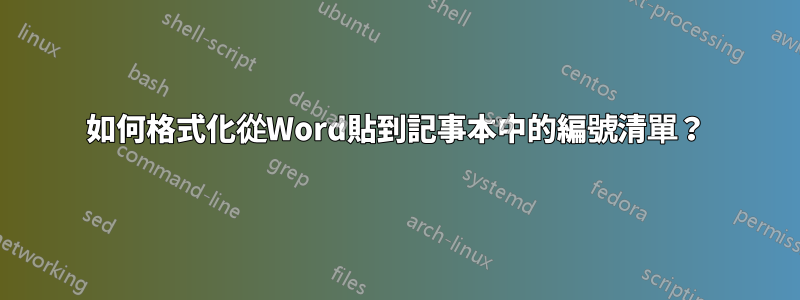
當我將編號清單從 MS Word 複製到記事本中時,數字和文字之間有很大的空格。
請問如何去除這個空間?
答案1
尋找並替換...但是有一個技巧。如果您嘗試在Find what:方塊中鍵入選項卡,它只會將焦點移至該Replace with:方塊中。相反,選擇其中一個選項卡並複製它。然後,您可以將複製的選項卡貼上到框中Find what:,並在框中輸入例如四個空格Replace with:。如果您確實只想完全消除該選項卡,請將Replace with:框留空。
答案2
你沒有說你的清單是否會超過九個項目,以及如果是的話你想要得到什麼。這是一個技巧,它增加了幾個步驟,但可能會給您比其他答案更好的結果。
- 複製您的清單。
- 啟動命令提示字元。
- 鍵入命令
type con > nul。將清單貼到命令提示字元視窗中。 - 從命令提示字元視窗複製您的清單。
- (鍵入Ctrl+C並關閉命令提示字元視窗。)
- 將清單貼到記事本中。現在數字和文字由實際空格而不是製表符分隔。
- 使用記事本的
Replace功能可以刪除任意數量的空格。例如,如果從 12 項清單的每行刪除 4 個字符,您可以獲得:
⋮ 8.天蠍座 9. 射手座 10.摩羯座 11.水瓶座 12.雙魚座
答案3
不幸的是,我認為你不能。數字和文字之間的空格是「製表符」。記事本具有針對選項卡進行硬編碼的預定義空格數,似乎沒有辦法更改它。


